Win10下汇编环境的搭建
最近在看王爽老师的《汇编语言》学习汇编,需要在我的Win10笔记本下搭建汇编语言编译调试环境。
由于书籍一开始的前三章只需要熟悉调试debug调试工具,因此用CSDN上这位网友的DOSBox软件,完美地满足了我debug调试的需求。
到了第四章,需要自己编写汇编程序,编译、链接、调试,之前的操作就不再满足需求了。今天到网上搜集了一下资源,整理于此。
- 实验平台:Win10 64位
- 所需软件:DOSBox-0.74, MASM 6.11, debug.exe, edit.com
1. 安装DOSBox-0.74
DOSBox-0.74资源在这里,直接安装即可,选择自己想要安装的位置,我的是:D:\DOSBox-0.74 。
2. 选择模拟DOS环境的C分区位置
新建一个文件夹作为模拟DOS环境的C分区,这里假定为 D:\DOS 。
3. 下载MASM
网上随便下载masm 6.11,链接一,链接二。将其中几个名为DISK?(?是数字)的文件夹合并到一起(把DISK?文件夹里边的内容放到一起),放在某个地方备用,假定为* D:\MASM611 。像这样: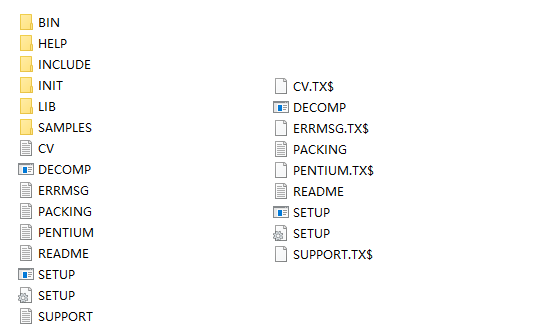
提示:如果出现.TXT扩展名不对,如上图右边,可到[这个链接][link5]上下载替换.TXT文件,像左边才是正确的,不然安装会提示.TXT文件找不到。
4. 安装MASM
在DOSBox的安装目录下,找到DOSBox 0.74 Options,双击,在最后添加两行:
1 | MOUNT A D:\MASM611 |
启动DOSBox,执行:
1 | A: |
开始安装MASM。安装时选择“MS-DOS/Microsoft Windows”,除了Brief Capability以外其他的组件都装上,其他选项 保持默认值 即可。
安装完后把 D:\DOS\MASM611\BIN 目录下的 NEW-VARS 批处理文件拷贝到 D:\DOS 目录下。
最后在DOSBox的安装目录下,找到DOSBox 0.74 Options,双击,注释掉:
“MOUNT A D:\MASM611”,并添加:
1 | C: |
由于debug和edit不是内置的,因此需要自行到网上下载,资源在此。下载之后放到我们的模拟分区目录中 D:\DOS 。
至此,安装完成。
测试
- 测试edit
打开DOSBox,输入edit,编辑第一个asm程序,保存为 C:\1.ASM,退出。
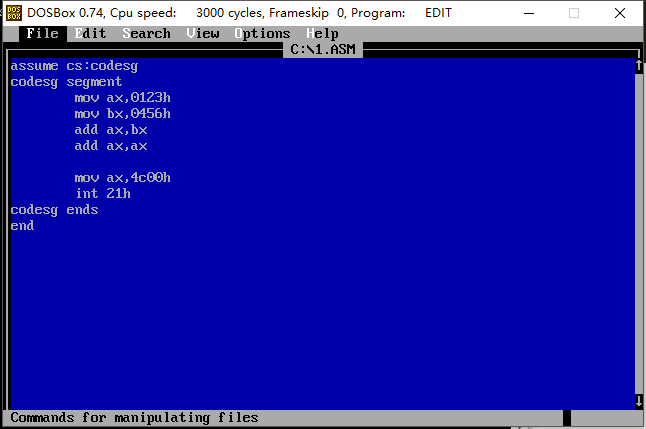
- 测试编译
输入masm 1,即可把 C:\1.AMS 编译成 C:\1.OBJ 。 - 测试链接
输入link 1,即可将 C:\1.OBJ 链接生成可执行文件 C:\1.EXE 。 - 测试运行
输入1,程序1即被运行。 - 测试debug
输入debug, 没报错,表示已进入debug调试模式,输入q退出。
以下是在屏幕中间依次显示’a’~’z’,并通过esc修改颜色的程序效果: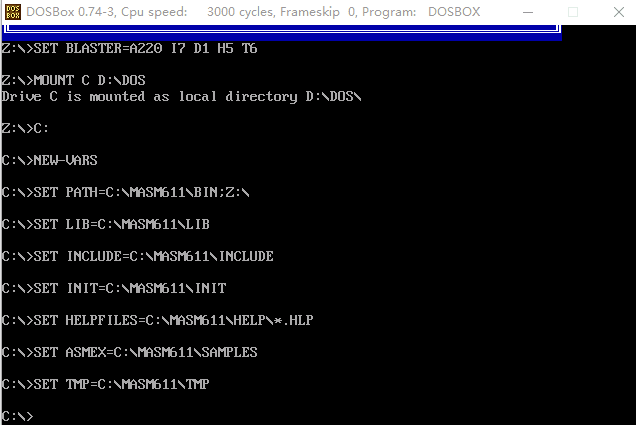
为了方便,我把masm、debug、edit三个软件也传了一份到百度云,地址是:https://pan.baidu.com/s/11oejHmAhQBL-WOptGsQbcg,提取码:3kp2。
本文主要参考了知乎问题上Louis Tong的回答,特此感谢。